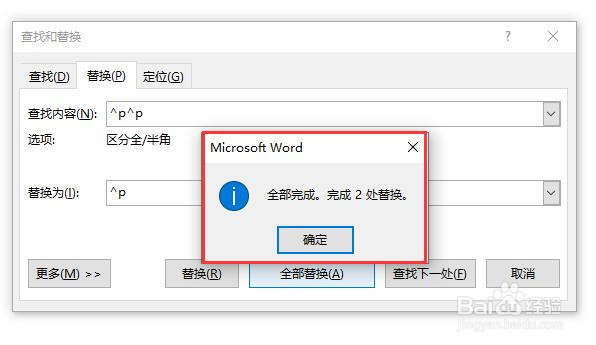1、在电脑上新建一个word文档,打开文档后输入一些文本内容,如图所示,文档中有一些空行。

2、点击菜单栏中【开始】,打开开始选项卡。

3、在开始选项卡中找到【编辑】,点击【替换】。

4、此时就会弹出“查找和替换”窗口,点击选项卡“替换”,在查找内容中输入"^p^p",在替换为窗口中输入“^p”。如图所示。

5、点击窗口中的“全部替换”按钮。

6、弹出完成替换个数的提示窗口,点击确定按钮,此时在word文档中可以看到之前的所有空行都已经删除了。
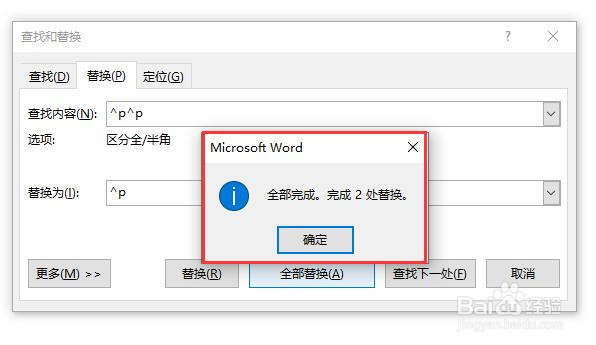

时间:2024-11-02 11:34:27
1、在电脑上新建一个word文档,打开文档后输入一些文本内容,如图所示,文档中有一些空行。

2、点击菜单栏中【开始】,打开开始选项卡。

3、在开始选项卡中找到【编辑】,点击【替换】。

4、此时就会弹出“查找和替换”窗口,点击选项卡“替换”,在查找内容中输入"^p^p",在替换为窗口中输入“^p”。如图所示。

5、点击窗口中的“全部替换”按钮。

6、弹出完成替换个数的提示窗口,点击确定按钮,此时在word文档中可以看到之前的所有空行都已经删除了。